A számítógép javítás és bütykölés iránt érdeklődők manapság remek helyzetben vannak. Egy tíz éves, középkategóriás számítógép már alkalmas arra, hogy alapvető, mindennapos feladatokat elvégezzen, így lubickolunk a hardverekben. Ehhez jön még hozzá a hihetetlen mennyiségű tudásanyag is. Ennek azonban megvannak az árnyoldalai is: a rengeteg hardver milliónyi egzotikus hibát produkálhat. A tudásanyag mennyisége is gyorsan maga alá temetheti a kezdetben lelkes vállalkozót. Írásunkban az általunk használt és ajánlott diagnosztikai programokat, eszközöket szedtük össze.
Számítógép javítás: általános állapotfelmérés

Bármilyen live-rendszerrel indítható Linux lemez
Listánk elején már gyorsan bele is dobunk a mély vízbe a Linuxszal. A live-rendszer lényege, hogy nem a rendszeredet tartalmazó SSD-ről, vagy HDD-ről bootol be a gép, hanem egy csatlakoztatott hordozható eszközről. Gyakorlatilag egy demó alapértelmezett beállításokkal, és csak akkor ment bármit is, ha te azt akarod. Ekkor egy teljes értékű rendszer indul el, ez pedig diagnosztika esetén kincset érhet. A következő célokra ajánljuk:
- Indítsd el vele a gépet, terheld egy kicsit és ha használat közben teljesen stabilan működik a gép, lehetséges, hogy a rendszerrel van a baj.
- …vagy az SSD-vel, HDD-vel.
- Driverhibák esetén is sokat segíthet. (A Linux rendszer teljesen más meghajtóprogramokat használ.)
- Biztonsági mentés készítése.
Előnyei:
- Ingyenes.
- Némi tanulással rendkívül sokoldalú eszközt kaphatsz.
- Rengeteg kezdőknek szóló anyagot is találhatsz hozzá.
- Semmit sem kell telepíteni hozzá.
- Mivel a lemezről bootolsz, csak akkor módosít a rendszeren, ha azt akarod.
Hátrányai:
- A Linux változatok rengeteget fejlődtek felhasználóbarát szempontból, de azért egy kicsit nem árt érteni hozzájuk, ha igazán jól akarod használni.
- Kezdő szinten nem biztos, hogy tökéletesen diagnosztizálni tudod a hiba forrását, viszont legalább közelebb kerülsz hozzá.
Én általában Linux Mint vagy Xubuntu rendszereket használok erre a célra. A Linux operációs rendszerekkel kapcsolatos cikkünket itt találod.
Hiren’s Boot CD
A Hiren’s Boot gyakorlatilag egy digitális svájci bicska, ami hihetetlenül mennyiségű diagnosztikai, tesztelő és javító eszközt találhatsz. Megvizsgálhatod vele a rendszer részeinek állapotát, terheléses teszteket futtathatsz vele, adatot menthetsz, vagy akár semmisíthetsz meg. Ingyenesen letölthető.
Előnyei:
- Mindenre is jó. Tényleg.
- Ingyenesen hozzáférhető.
- Semmit sem kell telepíteni a használatához.
- Szintén lemezről bootolsz, szóval nem módosít a rendszeren, csak ha akarod.
Hátrányai:
- Ha kezdő vagy, kicsit sok lehet az elején a biztosított lehetőségek száma.
- Legalább az angol szaknyelvet ismerned kell a használatához.
Memóriateszt
Gyakran előfordul, hogy egy RAM modul megsérül, ekkor pedig rendkívül egzotikus hibákat produkálhat a rendszer. Lehet, hogy az egyik pillanatban tökéletesen megy, aztán amikor írni akar a hibás szegmensbe… kékhalál, random újraindulások, hibaüzenetek, teljes káosz. A memóriatesztet érdemes már a számítógép-javítás legelején megejteni, mivel kell neki egy kis idő, viszont boldogan elfut magában is felhasználói beavatkozás nélkül.
Memtest86+
A Memtest86+ a legtöbb Linux telepítőlemezen megtalálható eszköz, amelyet bootoláskor választhatsz ki. Ha elindítod, automatikusan elkezd futtatni egy több lépcsőből álló tesztet, amely során különböző értékekkel tölti fel a számítógép memóriáját. A vizsgálat során így meg tudja határozni, hogy melyik szegmense sérült a RAM-nak.
Előnyei:
- Ingyenesen hozzáférhető.
- Rendkívül egyszerű használni.
Hátránya:
- Nincs.

Windows memóriatesztelő eszköz
Az éppen kéznél lévő Windows 8.1 rendszerem alatt „A számítógép memóriájával kapcsolatos problémák diagnosztizálása” néven fut ez az eszköz. Hasonló funkciót ad, mint a Memtest86+ és csak egy újraindításnyira van tőled. Előnyei:
- Alapértelmezetten Windows rendszer részét képezi.
- Egyszerű használni.

Hőmérséklet
Régóta vesszőparipám a hőmérséklet kérdése, főleg laptopok esetében. Mindig azt szoktam tanácsolni, hogy legalább évente egyszer takaríttasd ki egy szakértővel, vagy szervizzel a gépet (pont, mint egy klímaberendezés esetében). A túlmelegedés, illetve a folyamatos hőingadozás nem tesz jót az apró forrasztásoknak, amik idővel megadják magukat elégtelen hűtés esetén. Minél nagyobb a teljesítmény és minél kisebb a fizikai méret, a dolog annál rosszabb lesz.
CPUID HWMonitor
Ezzel az egyszerűen használható kis programmal fel tudod mérni a számítógéped állapotát, illetve meg tudod nézni a különböző szenzorok által mért hőmérsékleteket. Előnyei:
- Ingyenesen letölthető.
- Folyamatosan bővítik, hogy új eszközöket támogasson.
Open Hardware Monitor
Hasonló a CPUID HWMonitor nevű hőmérséklet mérő programjához, viszont ez egy nyílt forráskódú projekt.
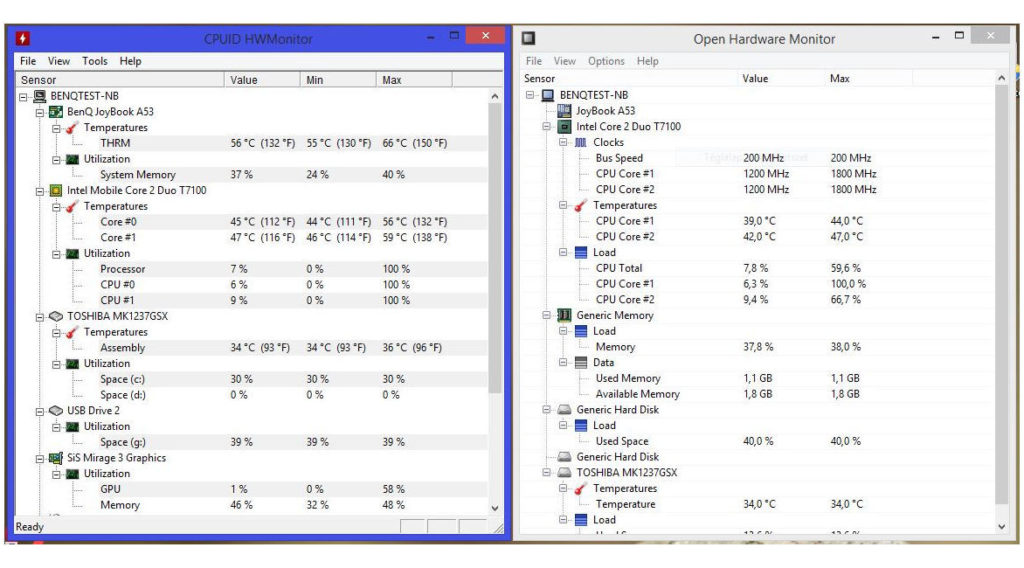
Háttértár: SSD és merevlemez
A számítógép-javítás egyik nagyon fontos pontja az, hogy a gépen lévő adatokat biztonságba helyezd. Haldoklik a háttértár? Nem egyértelmű, mi a hiba? Az elmaradt biztonsági mentés pótolhatatlan adatvesztéshez vezethet, legyen szó akár céges, akár személyes információkról.
Hard Disk Sentinel
A Hard Disk Sentinel egy komplex diagnosztikai eszköz, amelyet háttértárak állapotának és teljesítményének felmérésére használhatsz. Magyar fejlesztésű program.
Előnyei:
- Részletes teszteket futtathatsz vele, de már az alapinformációk megjelenítésével is sokat segít.
- Ingyenes verziója is van.
- Folyamatosan frissítik és bővítik a kompatibilitás miatt.
Hátrányai:
- Nincsenek.

A gyári SSD diagnosztikai program
Az SSD-khez járó kis papíron, vagy a csomagoláson általában találhatsz egy letöltési linket is, amin keresztül a gyári diagnosztikai programot szedheted le. Általános funkciók:
- Hőmérséklet mérése.
- Mutatják az írt adatmennyiséget, illetve az elhasználódás mértékét.
- Diagnosztikát futtathatsz velük.
- Elvégzik az SSD firmware frissítését.
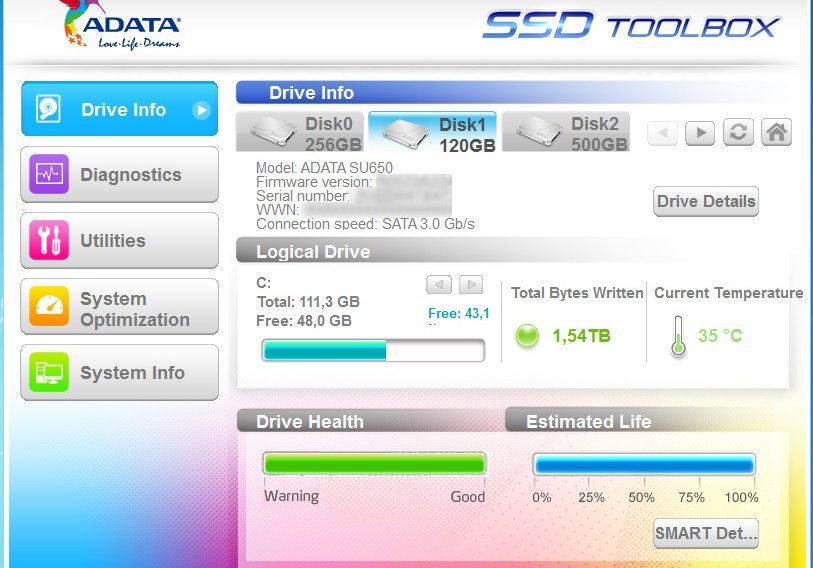
Videokártya tesztelő, FPS mérő
MSI Afterburner
Ez egy folyamatosan frissített, masszív tudású program. Ugyan az MSI neve alatt fut, bármilyen eszközhöz használható. Néhány példa arra, hogy mit tud:
- Eszközprofilokat állíthatsz be, hogy hogy használja a rendszer a kártyát. (Például ventik fordulatszám-szabályzása.)
- Használat közben kijelző a videokártya vagy videokártyák és egyéb eszközök kihasználtságát, hőmérsékletét.
- Benchmark futtatás, azaz felmérheted vele, hogy adott beállításokkal hogyan teljesít egy program alatt a rendszered.
- Képet, videót menthetsz.
Előnye:
- Ingyenes.
- Folyamatosan frissítik.
- Sokoldalú.
Hátránya:
- Kezdőként önállóan nem biztos, hogy minden opciót megtalálsz, amire szükséged van. Tutorialokat nézz hozzá!

Fraps
Klasszikus program, ami képernyőmentésre és benchmark készítésre is alkalmas teljes verzióban. (Ingyenesen csak képet, videót tudsz menteni.)
Előnyei:
Hátránya:
- Elvileg Direct 12-t használó programokkal nem működik.

Terheléses teszt: Intel BurnTest
Az Intel BurnTest esetében már a neve meghatározza a program célját. A lényege, hogy durva számolásos teszt segítségével meghatározza, mekkora nyers teljesítményt tud lehozni a processzorod. Diagnosztikai célból nagyon jó, mert rövid idő alatt ki tudja hozni például a hűtés esetleges hibáit.
Szoftverek számítógép javítás kapcsán: összefoglaló
Remélem, hogy sikerült összehoznom egy igazi Best Of listát, amelynek hasznát veszed. A fent található eszközökkel részletes jelentéseket állíthatsz össze a gép állapotáról, terhelés közbeni viselkedéséről, illetve egész jól meg tudod majd állapítani a hibaforrásokat. Azt viszont tartsd szem előtt, hogy a számítógép javítás nem egy klisékre és dogmákra alapuló „sport”, folyamatos fejlődést igényel.
És Neked mik a kedvenc szoftvereid a témával kapcsolatban?